win10我的电脑图标怎么调出来 win10我的电脑调出来的方法
更新时间:2022-12-02 09:20:00作者:qin
电脑win10我的电脑图标怎么调出来?一位用户反馈自己在电脑中安装好windows10正式版系统后,发现桌面只有一个回收站图标,因此就想调出“我的电脑”图标,该如何操作呢?在本文中,系统城小编就给大家分享下win10系统调出我的电脑的具体方法。
下载推荐:win10极限精简版
具体方法如下
1、我们打开电脑,在电脑键盘上按住和Windows键。

2、在跳出来的页面中的搜索栏中输入“此电脑”三个字,然后就可以调出此电脑的图标啦,第一种方法就完成了哦。
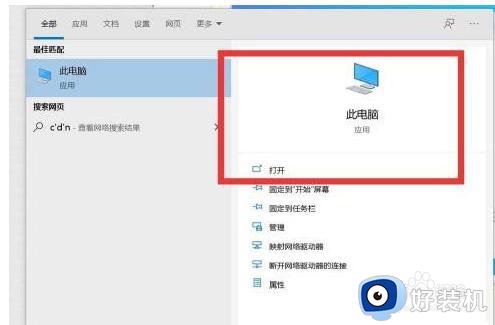
3、我们在电脑桌面桌面上的任意地方点击右键在出现的下拉菜单栏中点击“个性化”选项。
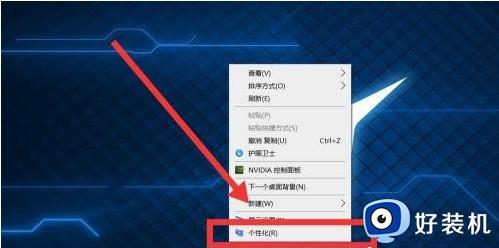
4、在弹出来的设置界面中,点击左栏中的“主题”选项,然后下滑页面,找到“桌面图标设置”选项,进行设置。
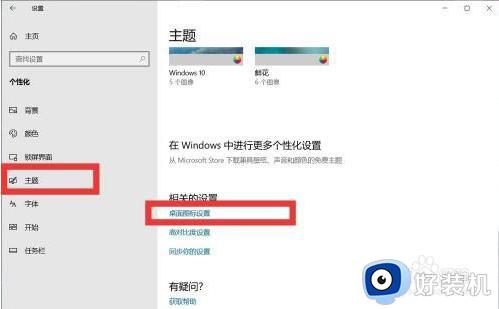
5、在弹出来的页面中,把计算机前面的框打上对勾,点击【确定】即可。这样子此电脑图标就掉出来啦。
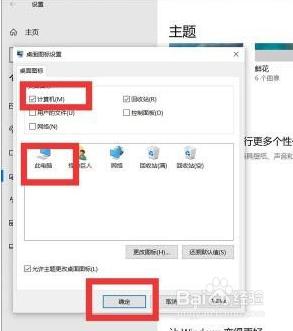
上文就是给大家总结的关于win10我的电脑调出来的方法的全部内容了,平时大家在遇到这种情况的时候,就按照上述的方法进行操作就好了哦。
win10我的电脑图标怎么调出来 win10我的电脑调出来的方法相关教程
- win10我的电脑桌面图标不见了怎么恢复 win10我的电脑图标如何调出来
- win10我的电脑桌面图标不见了怎么恢复 win10如何调出此电脑图标
- win10电脑图标怎么调出来 win10桌面电脑图标如何调出
- win10电脑调出图标选中蓝色方框效果的步骤
- win10此电脑图标没了怎么恢复 win10此电脑图标怎么调出来
- win10图标间距怎么调整 win10图标间隔大小调整教程
- windows10任务栏图标大小怎么调 win10怎么调整任务栏图标大小
- win10桌面图标不见了怎么恢复 win10系统桌面图标不见了怎么调出来
- win10电脑桌面图标字体大小设置方法 win10桌面图标字体大小怎么调节
- windows10任务栏图标大小怎么调 windows10任务栏图标大小如何设置
- win10云内容搜索如何关闭 win10云搜索怎么关
- win10把此电脑图标放到桌面设置方法 win10如何把此电脑图标放到桌面
- win10按f几进入安全模式 win10开机按哪个字母是安全模式
- win10蓝牙驱动没了怎么回事 win10系统蓝牙驱动没有的解决教程
- 彻底关闭win10病毒和威胁防护的步骤 win10如何关闭病毒和威胁防护
- win10笔记本电脑触摸板失灵怎么回事 win10笔记本电脑触摸板失灵的解决方法
win10教程推荐
- 1 彻底关闭win10病毒和威胁防护的步骤 win10如何关闭病毒和威胁防护
- 2 win10进入桌面后鼠标一直转圈怎么回事 win10进桌面一直转圈怎么解决
- 3 win10桌面快捷图标出现白纸怎么回事 win10桌面快捷方式图标变成白板如何处理
- 4 win10计算器打不开怎么办 如何解决win10系统无法打开计算器
- 5 win10共享文件夹怎么在另一个电脑查看 win10共享文件夹另外一台电脑如何找到
- 6 win10关闭每次打开应用的通知设置方法 如何关闭win10每次点开软件都提醒
- 7 win10实时保护关不掉怎么办 win10实时保护关闭不了如何解决
- 8 win10把硬盘识别成移动硬盘怎么办 win10硬盘变成可移动设备处理方法
- 9 win10电脑拷贝记录怎么查 win10如何查看拷贝记录
- 10 win10需要新应用打开此ms-gaming怎么办?win10提示“需要新应用打开此ms-gamingoverlay”如何解决
